Opmerkingen toevoegen in PowerPoint
In PowerPoint kunnen we opmerkingen toevoegen en bewerken - en aanvullende wijzigingen aanbrengen. We kunnen ook tussen opmerkingen navigeren en ze verbergen en verwijderen. Opmerkingen worden gebruikt wanneer de gebruiker feedback wil van mensen over een presentatie die de gebruiker heeft gemaakt. Een opmerking(comment) is een notitie die is gekoppeld aan een woord of letter op een dia.
Opmerkingen in PowerPoint- dia's beheren
In deze PowerPoint-tutorial leggen we uit:
- Hoe een opmerking in te voegen.
- Hoe opmerkingen te tonen en te verbergen.
- Hoe te schakelen tussen opmerkingen.
- Hoe een opmerking te bewerken.
- Hoe een bepaalde opmerking te verwijderen.
- Hoe u alle opmerkingen op de huidige dia kunt verwijderen.
- Hoe alle opmerkingen in de presentatie te verwijderen.
1] Een opmerking(How) toevoegen in PowerPoint

Klik(Click) op het object of de dia waaraan u de opmerking wilt toevoegen.
Klik op het tabblad Controleren(Review) in de groep Opmerking op (Comment)Nieuwe opmerking(New Comment) .
Rechts verschijnt een opmerkingenveld; in het opmerkingenveld, voer je opmerking in.
Om de opmerking te sluiten, klikt u buiten het opmerkingenveld.
2] Opmerkingen weergeven en verbergen(Hide Comments) in PowerPoint
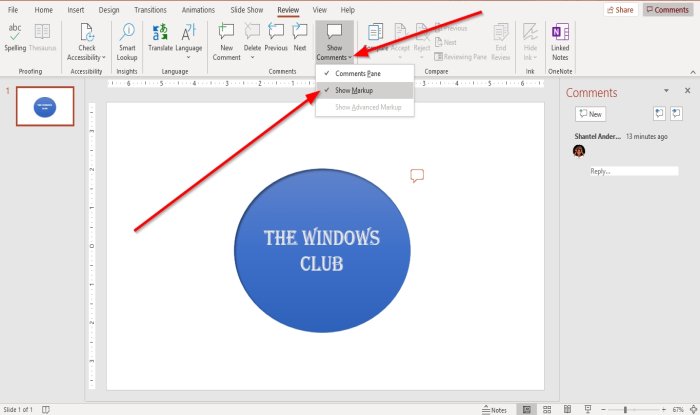
Klik op het tabblad Controleren(Review) in de groep Opmerkingen op (Comments)Opmerkingen weergeven(Show Comments) .
Klik in de vervolgkeuzelijst Opmerkingen weergeven op (Show Comments)Markeringen weergeven(Show Markup) .
De opmerking wordt verborgen.

Als u de opmerking opnieuw wilt weergeven, klikt u op Opmerkingen(Show Comments) weergeven .
Klik in de vervolgkeuzelijst op Markeringen weergeven(Show Markup) .
Klik vervolgens op het commentaarsymbool op de dia.
De opmerking verschijnt in het opmerkingenveld aan de rechterkant.
3] Hoe te schakelen tussen opmerkingen in PowerPoint

Klik op het tabblad Invoegen(Insert) in de groep Opmerking op de knop (Comment )Vorige(Previous) of Volgende(Next) .
4] Een opmerking(How) bewerken in PowerPoint

Dubbelklik(Double) op de opmerking en voer tekst in of breng wijzigingen aan.
5] Hoe(How) een bepaalde opmerking in PowerPoint te verwijderen(PowerPoint)
Er zijn twee manieren om een specifieke opmerking te verwijderen

Methode één is om met de rechtermuisknop op het commentaarpictogram(Comment Icon) te klikken .
Selecteer in de vervolgkeuzelijst Opmerking verwijderen(Delete Comment) .

Methode twee(Method two) is om op de opmerking te klikken.
Ga naar het tabblad Controleren in de groep (Review)Opmerkingen(Comment) en klik op Verwijderen(Delete) .
Klik in de vervolgkeuzelijst Verwijderen op (Delete)Verwijderen(Delete) .
De opmerking wordt verwijderd.
6] Hoe(How) alle opmerkingen op de huidige dia in PowerPoint te verwijderen(Delete)

Klik op het tabblad Controleren in het gedeelte (Review)Opmerking(Comment) op de knop Verwijderen(Delete) .
Klik in de vervolgkeuzelijst op Alle opmerkingen op de dia verwijderen(Delete all comments on the slide) .
7] Hoe(How) alle opmerkingen in de presentatie in PowerPoint te verwijderen(Delete)

Klik op het tabblad Controleren in het gedeelte (Review)Opmerkingen(Comments) op de knop Verwijderen(Delete) .
Klik in de vervolgkeuzelijst op Opmerkingen in deze presentatie verwijderen(Delete comments in this presentation) .
Ik hoop dat dit helpt; als u vragen heeft, kunt u hieronder reageren.
Lees volgende(Read next) : Hoe verdeel je een PowerPoint-presentatie in secties(How to divide a PowerPoint presentation into sections) .
Related posts
Een afbeelding vervagen in PowerPoint
Excel, Word of PowerPoint kon de vorige keer niet starten
Hoe de ene PowerPoint-presentatie aan de andere te koppelen
PowerPoint reageert niet, loopt steeds vast, loopt vast of loopt vast
Elementen, inhoud of objecten koppelen aan een PowerPoint-dia
Hoe maak je een Mouseover-teksteffect in PowerPoint
PowerPoint-presentaties vergelijken en samenvoegen
Hoe Word, Excel, PowerPoint, Outlook in de veilige modus te starten
Een afteltimer invoegen in een PowerPoint-presentatie
Beste gratis PowerPoint-sjablonen voor docenten
Het klembord wissen in Excel, Word of PowerPoint
Beste gratis PowerPoint naar Afbeelding-conversiesoftware en online tools
Hoe de achtergrond in PowerPoint te veranderen
Hoe de grootte en richting van de dia in PowerPoint te wijzigen
Een piramide maken en invoegen in PowerPoint
Vormen inschakelen en samenvoegen in PowerPoint
Verhoog het aantal recente bestanden in Word, Excel, PowerPoint
Een mindmap maken in Microsoft PowerPoint
Hoe voeg ik infographics toe in PowerPoint?
Hoe maak je een routekaart in PowerPoint
